華為路由Q1怎么設置?作為一款主流智能路由器產品,華為路由Q1創新性采用子母路由的概念,通過子路由器即插即用子母機互聯,達到提升覆蓋面積的效果,更適合大戶型使用,以下是武林網小編帶來的華為路由Q1設置上網教程,包含路由器安裝、設置與Wifi連接使用教程。

華為路由Q1設置教程
第一步:連接線纜

華為路由Q1安裝圖解
a)首先使用一根網線,將華為路由器Q1線的WAN口與貓/光貓的LAN口連接起來。
【注】:如果是無需貓等設備的光纖上網用戶,外部網線直接插入華為路由Q1的WAN口即可。
b)如果是使用電腦完成路由器首次配置,則還需要再使用一根網線,將路由器的LAN口和電腦的網卡口連接起來。
【注】:若無需優先上網,可以跳過此步。
c)使用華為路由Q1包裝盒中自帶的電源適配器取出,連接上路由器,并插上電源,以啟動路由器。
第二步:設置上網
作為一款智能路由器,華為路由Q1支持多種方式快捷配置,包括使用手機瀏覽器、HiLink APP或電腦瀏覽器,都可以輕松完成路由器首次上網設置。
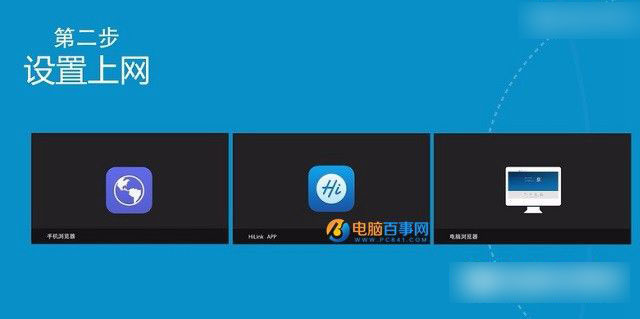
下面我們以最方便的手機瀏覽器為例,教大家如何設置華為路由Q1上網。
1、首先進入手機設置,然后開啟WLAN無線網絡,并搜索到華為路由Q1的無線信號,名稱為「HUAWEI-TPQGAN」,直接連接,無需輸入密碼,如圖。

2、成功連接上華為路由Q1的無線網絡之后,打開手機瀏覽器,然后在瀏覽器地址欄輸入任何網址打開,如在瀏覽器鍵入「m.VeVB.COm」并打開之后,即可跳轉到華為路由Q1首次上網設置向導界面,然后點擊下方的「馬上體驗」,如圖。
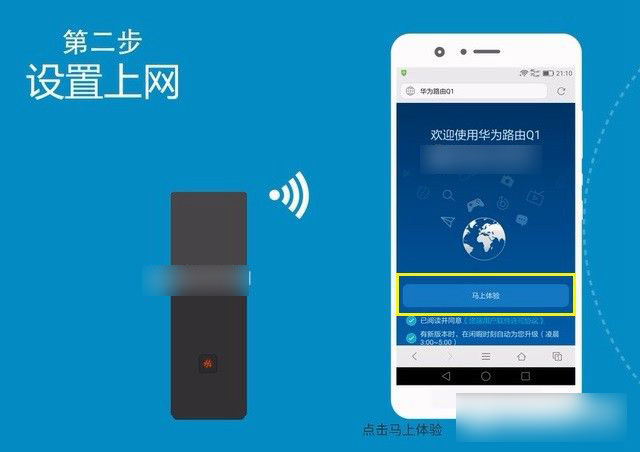
3、之后路由器會自動檢測您的上網環境,如果無需輸入寬帶賬號密碼,則可以快速完成配置。如果是需要寬帶賬號密碼,則會跳轉到需要您先輸入寬帶運營商提供的賬號與密碼填寫界面,用戶填寫上寬帶賬號密碼后,點擊「下一步」繼續操作,如圖。
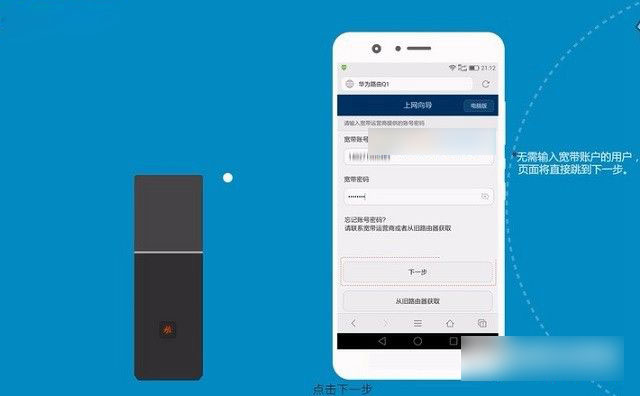
輸入寬帶賬號密碼
4、接下來則需要設置一個新的Wifi名稱與密碼,完成后,點擊下方的「下一步」,如圖。
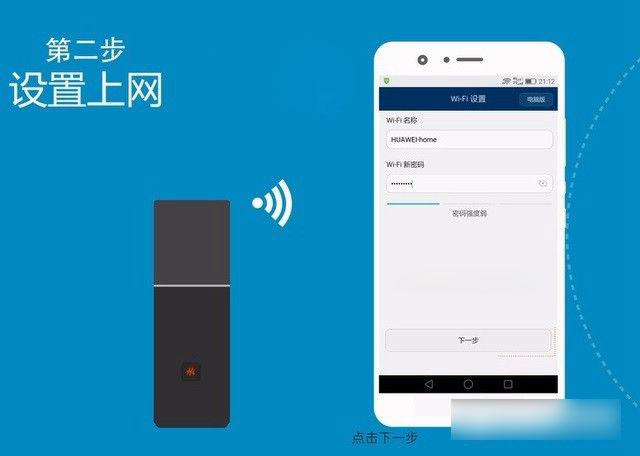
設置Wifi名稱與密碼(按照自己喜歡設置即可)
為了保障Wifi網絡安全,Wifi密碼建議盡可能設置復雜一些,長度在8位數以上,最好包含字母與數字組合,防止被蹭網。
5、最好是設置路由器管理員登錄密碼界面,您可以開啟將Wifi密碼作為路由器設置管理密碼,不過為了安全,建議路由器管理密碼還是單獨設置一個,完成后,點擊底部的「完成」如圖。

6、點擊完成后,華為路由Q1配置就完成了,此時路由器會自動重啟。之后,使用手機連接上我們新設置的Wifi名,并輸入設置的密碼就可以成功連接Wifi上網了。
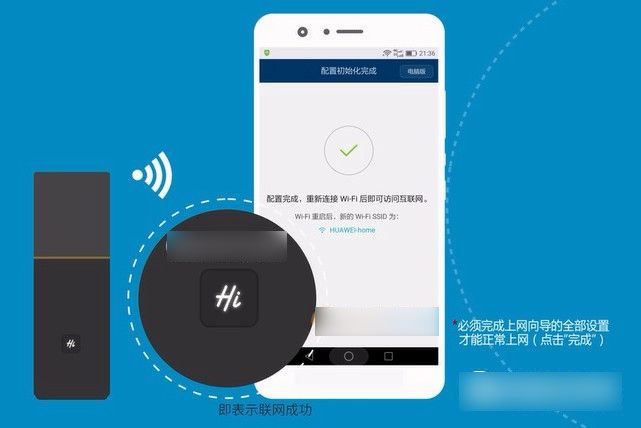
完成以上設置后,不僅可以連接Wifi無線網絡上網。臺式電腦通過網線與路由器LAN口連接,也可以進行有線上網。最后值得一提的是,華為路由Q1還提供子路由功能,只需要簡單配對即可擴展Wifi信號覆蓋范圍,稍后我們將為大家帶來華為路由Q1母路由與子路由配對教程。
以上就是武林網小編為大家帶來的華為路由Q1設置上網教程了,希望可以幫助到大家,大家如果還有疑問的話,可以在下方的評論框內給我們留言哦。我們會盡自己所能的為大家解答。謝謝大家一如既往的支持,也請大家繼續關注武林網的后續教程和軟件。
新聞熱點
疑難解答